7 einfache Möglichkeiten zum Löschen von Systemdaten auf dem iPhone: Fotos, Videos und andere Dateien!
Veröffentlicht: 2023-04-17Smartphones sind ein wesentlicher Bestandteil des Lebens, sei es Kommunikation oder Unterhaltung, wir verlassen uns für verschiedene Zwecke auf unsere Smartphones. Je mehr wir jedoch unsere Smartphones verwenden, desto mehr Daten sammeln sie an, einschließlich Systemdaten, die das Telefon füllen.
Laut den Berichten von iMore wird das Telefon optimiert, wenn die Systemdaten eines iPhones bereinigt werden, und die Leistung steigt. Wenn Sie auch Speicher- oder Leistungsprobleme haben, wissen Sie, wie Sie Systemdaten auf dem iPhone löschen.
In diesem Artikel besprechen wir die einfachsten Möglichkeiten zum Löschen der Systemdaten Ihres iPhones. Darüber hinaus erfahren wir auch, was die Systemdaten des iPhones sind und wie Sie diese überprüfen und löschen können.
Also lasst uns anfangen.
Inhaltsverzeichnis
Was sind die Systemdaten des iPhone?
Die Daten, die das Betriebssystem und die Anwendungen auf einem iPhone verwenden, um ordnungsgemäß zu funktionieren, werden als Systemdaten bezeichnet. Diese Daten sind für die ordnungsgemäße Funktion des Telefons erforderlich und können eine Vielzahl von Dateien und Einstellungen umfassen.
Cache-Dateien sind eine Art von Systemdaten, die zum Speichern häufig verwendeter Daten wie Website-Daten, App-Daten und Multimedia-Dateien verwendet werden, um die Zugriffszeiten zu verkürzen.
Temporäre Dateien sind eine andere Art von Systemdaten, die zum vorübergehenden Speichern von Daten verwendet werden und häufig gelöscht werden, wenn das Programm geschlossen wird, um Speicherplatz freizugeben.
Logfiles gehören ebenfalls zu den Systemdaten und dienen der Aufzeichnung von Systemaktivitäten und Störungen zur Fehlerbehebung.
7 Möglichkeiten zum Löschen von Systemdaten auf dem iPhone
Systemdaten sind nicht nur von einer Art. Um Systemdaten von Ihrem iPhone zu entfernen, müssen Sie verschiedene Wege gehen. Nachfolgend haben wir die 7 Möglichkeiten zum Löschen von Systemdaten auf dem iPhone mit einer detaillierten Erklärung aufgelistet.
1. Löschen des Safari-Cache und des Verlaufs
Eine der einfachsten Möglichkeiten, Systemdaten von einem iPhone zu entfernen, besteht darin, den Cache und den Verlauf in Safari zu löschen. Der Safari-Browser speichert viele Informationen, wie Cookies, Website-Daten und den Browserverlauf, die mit der Zeit wichtigen Speicherplatz belegen können.
Öffnen Sie auf Ihrem iPhone die App „Einstellungen“, wählen Sie „Safari“ und dann „Verlauf und Website-Daten löschen“. Der gesamte Browserverlauf, Cookies und andere Daten im Zusammenhang mit Safari werden dadurch gelöscht.
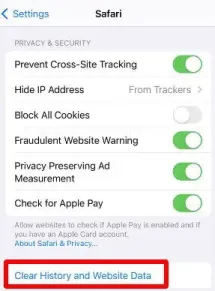
Bildquelle: Apple-Support
Um bestimmte Website-Daten zu löschen, klicken Sie auf Erweiterte Einstellungen und wählen Sie Website-Daten. Das regelmäßige Löschen des Cache und des Verlaufs aus Safari kann Ihrem iPhone helfen, mehr Platz zu schaffen und effizienter zu laufen.
2. Löschen ungenutzter Apps
Eine weitere schnelle und einfache Methode zum Löschen von Systemdaten auf einem iPhone ist die Deinstallation nicht verwendeter Apps. Selbst wenn Sie eine App nicht häufig verwenden, kann das Herunterladen und Installieren auf Ihrem Gerät wertvollen Speicherplatz beanspruchen.
Halten Sie einfach das App-Symbol auf Ihrem Startbildschirm gedrückt, während Sie es löschen, bis es zu hüpfen beginnt. Klicken Sie anschließend auf das Symbol „X“, um die Anwendung zu entfernen. Sie können auch „Allgemein“ in der App „Einstellungen“ auswählen.
Wählen Sie iPhone-Speicher aus, um eine Liste aller Apps zu erhalten, die Sie installiert haben, und wie viel Speicherplatz sie belegen. Das regelmäßige Löschen nutzloser Apps kann dazu beitragen, dass Ihr iPhone besser läuft und Speicherplatz frei wird.
3. Auslagern ungenutzter Apps
Das Auslagern unerwünschter Anwendungen löscht das Programm von Ihrem Smartphone, bewahrt aber seine Daten und Dokumente für den Fall, dass Sie es jemals neu installieren müssen.
Um eine App zu entladen, öffnen Sie die Anwendung „Einstellungen“ auf Ihrem iPhone, wählen Sie „Allgemein“, dann „iPhone-Speicher“ und berühren Sie dann die gewünschte App. Klicken Sie danach auf App auslagern.
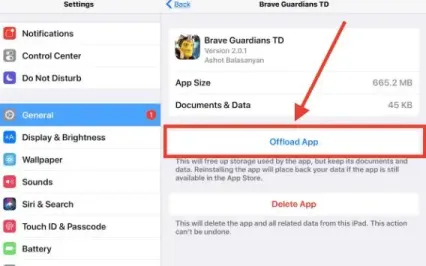
Bildquelle: OSXDaily
Zusätzlich können Sie die Option Nicht verwendete Programme auslagern aktivieren, die Programme, die eine Weile nicht verwendet wurden, sofort auslagert.
Dies kann eine praktische Methode sein, um Speicherplatz auf Ihrem iPhone freizugeben und gleichzeitig die Möglichkeit zu behalten, die App in Zukunft zu nutzen.
4. Alte Nachrichten und Anhänge löschen
Eine weitere Methode zum Löschen von Systemdaten auf Ihrem iPhone ist das Löschen veralteter Texte und Anhänge. Nachrichten können schnell viel Speicherplatz belegen, besonders wenn sie Anhänge wie Bilder und Videos haben.
Gehen Sie auf Ihrem iPhone zur Nachrichten-App, wischen Sie auf der Diskussion, die Sie löschen möchten, nach links und tippen Sie auf Löschen, um alte Nachrichten und Anhänge zu entfernen. Sie können auch auf die Einstellungen-App zugreifen.
Um herauszufinden, wie viel Speicherplatz Ihre Nachrichten und Anhänge belegen, wählen Sie „Allgemein“, dann „iPhone-Speicher“ und tippen Sie dann auf „Nachrichten“. Das regelmäßige Löschen alter Nachrichten und Anhänge hilft Ihrem iPhone, besser zu laufen und Speicherplatz freizugeben.
5. Automatische App-Downloads deaktivieren
Jede App, die Sie auf ein Gerät herunterladen, wird sofort auf alle Ihre Geräte heruntergeladen, die bei derselben Apple-ID angemeldet sind, wenn diese Funktion aktiviert ist.
Dies mag zwar praktisch sein, kann aber auch wichtigen iPhone-Speicherplatz beanspruchen. Das Deaktivieren automatischer App-Downloads kann Ihnen helfen, Speicherplatz zu sparen, wenn Sie nicht alle Ihre Apps auf jedem Gerät benötigen.
Rufen Sie die Einstellungen-App auf Ihrem iPhone auf, um automatische App-Downloads zu stoppen. Wählen Sie den App Store, indem Sie nach unten scrollen. Der Abschnitt „Automatische Downloads“ wird angezeigt.

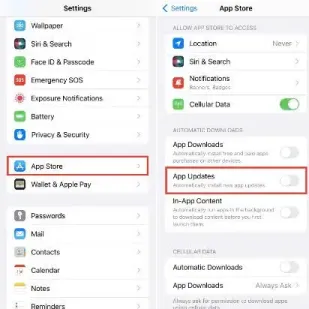
Bildquelle: iDownloadBlog
Deaktivieren Sie die Apps-Option. Dadurch wird verhindert, dass Ihr iPhone automatisch Apps herunterlädt.
6. Löschen des Systemcaches
Eine weitere effiziente Methode zum Entfernen von Systemdaten auf Ihrem iPhone ist das Löschen des Systemcaches. Ihr iPhone speichert temporäre Daten im Cache, damit Apps reibungsloser ausgeführt werden können.
Im Laufe der Zeit kann sich dieser Cache jedoch aufbauen und kritischen Gerätespeicherplatz belegen. Sie können ein Drittanbieterprogramm wie PhoneClean oder CleanMyPhone verwenden, um den Systemcache auf Ihrem iPhone zu löschen.
Diese Anwendungen können Ihr System überprüfen und alle überschüssigen Cache-Dateien löschen. Öffnen Sie auf Ihrem iPhone die App „Einstellungen“, wählen Sie „Allgemein“ > „iPhone-Speicher“ und tippen Sie dann auf eine bestimmte App, um deren Cache manuell zu löschen. Sie können dann App auslagern auswählen, um den Cache zu löschen, indem Sie auf diese Option tippen.
7. Verwendung von Tools von Drittanbietern
Auf Ihrem iPhone können Sie Systemdaten auch mit Tools von Drittanbietern entfernen. Möglicherweise finden Sie im App Store eine Reihe von Drittanbieter-Apps, mit denen Sie Ihren Speicherplatz verwalten können, darunter PhoneClean, iMyFone Umate und CleanMyPhone.
Diese Apps scannen möglicherweise Ihr iPhone, um ungenutzte Daten oder Dateien zu finden, die Sie anschließend löschen können, um Platz auf dem Gerät zu schaffen.
Sie können auch nicht benötigte Apps löschen, veraltete Nachrichten und Anhänge löschen und den Cache mit Hilfe einiger Programme von Drittanbietern bereinigen.
Um die Sicherheit Ihrer persönlichen Daten zu wahren, ist es wichtig, nur Apps von anerkannten Entwicklern zu verwenden. Lesen Sie vor dem Herunterladen eines Drittanbieter-Tools immer die Bewertungen und sehen Sie sich die Berechtigungen an.
Wie nehmen Fotos und Videos viel Platz auf dem iPhone ein?
Auf Ihrem iPhone können Bilder und Filme viel Speicherplatz verbrauchen. Parallel zur Verbesserung der Bildqualität von Smartphone-Kameras hat sich auch die Größe von Fotos und Filmen erweitert.
Beispielsweise kann ein einzelnes 4K-Video auf Ihrem iPhone mehrere Gigabyte Speicherplatz benötigen.
Die Anzahl Ihrer Bilder und Videos kann sich neben der Größe der Mediendateien selbst darauf auswirken, wie viel Speicherplatz die Mediendateien einnehmen.
Zahlreiche Nutzer machen viele Bilder und Videos, die sich schnell ansammeln und viel Speicherplatz belegen können. Es ist wichtig, ständig überflüssige Fotos und Filme zu überprüfen und zu löschen, um den Speicherplatz auf Ihrem iPhone zu verwalten.
Sie können auch die Einstellungen Ihrer Kamera verwenden, um die aufgenommenen Bilder und Videos zu komprimieren, oder Sie können Ihre Medieninhalte mit Diensten wie iCloud oder Google Fotos in der Cloud speichern.
Was tun, wenn alle Möglichkeiten zum Löschen der iPhone-Systemdaten nicht funktionieren? (Werkseinstellungen zurückgesetzt)
Ein Zurücksetzen auf die Werkseinstellungen kann die Antwort sein, wenn Sie alle Optionen zum Entfernen der Systemdaten auf Ihrem iPhone ausprobiert haben, aber immer noch Probleme mit dem Speicherplatz haben. Das Zurücksetzen Ihres iPhones auf die Werkseinstellungen entfernt alle seine Daten und setzt es auf die Standardeinstellungen zurück.
Entfernen Sie tatsächlich alle Systemdaten und schaffen Sie Platz auf Ihrem Gerät. Gehen Sie zur App „Einstellungen“ und wählen Sie „Allgemein“, um Ihr iPhone auf die Werkseinstellungen zurückzusetzen. Nachdem Sie im Scroll-Down-Menü Zurücksetzen ausgewählt haben, löschen Sie alle Inhalte und Einstellungen.
Ein Popup-Fenster zur Eingabe Ihres Passcodes und zur Bestätigung des Zurücksetzens wird angezeigt. Ihr iPhone wird neu gestartet und auf die Werkseinstellungen zurückgesetzt, sobald das Zurücksetzen abgeschlossen ist. Beachten Sie jedoch unbedingt, dass beim Zurücksetzen auf die Werkseinstellungen alle Ihre Daten gelöscht werden.
die auch Texte, Bilder, Videos und andere private Daten enthält. Daher ist es wichtig, dass Sie Ihr iPhone sichern, bevor Sie es auf die Werkseinstellungen zurücksetzen.
Nach dem Zurücksetzen auf die Werkseinstellungen können Sie die Daten auf Ihrem iPhone mit iCloud oder iTunes sichern und anschließend wiederherstellen.
Darüber hinaus ist es wichtig sicherzustellen, dass Ihr iPhone vollständig aufgeladen oder an eine Stromquelle angeschlossen ist, wenn Sie einen Werksreset durchführen. Auf diese Weise können Sie verhindern, dass der Vorgang unterbrochen wird, wodurch die Software auf Ihrem iPhone beschädigt werden könnte.
Zusammenfassung zum Löschen von Systemdaten auf dem iPhone
Das Löschen von Systemdaten auf dem iPhone kann zu einer Erhöhung der Leistung und des Speicherplatzes führen. Für bessere Ergebnisse wird empfohlen, alle Möglichkeiten zu implementieren.
Manchmal kann das Löschen von Systemdaten auch zu Problemen führen. Denn mit Systemdaten sind auch die Daten gemeint, die zum Betrieb des Systems verwendet werden. Sie müssen also immer vorsichtig sein, wenn Sie Daten aus dem System löschen.
Ich hoffe, Sie fanden den Beitrag wertvoll. Wenn Sie auf Schwierigkeiten oder Probleme beim Löschen von Systemdaten auf dem iPhone stoßen, geben Sie uns bitte einen Kommentar.
FAQ: So löschen Sie Systemdaten auf dem iPhone
Bei der Recherche zu diesem Thema im Internet bin ich auf viele unbeantwortete Fragen von Menschen gestoßen. Vielleicht haben Sie auch ein paar Fragen im Kopf, um einige davon zu lösen, lesen Sie wie folgt.
